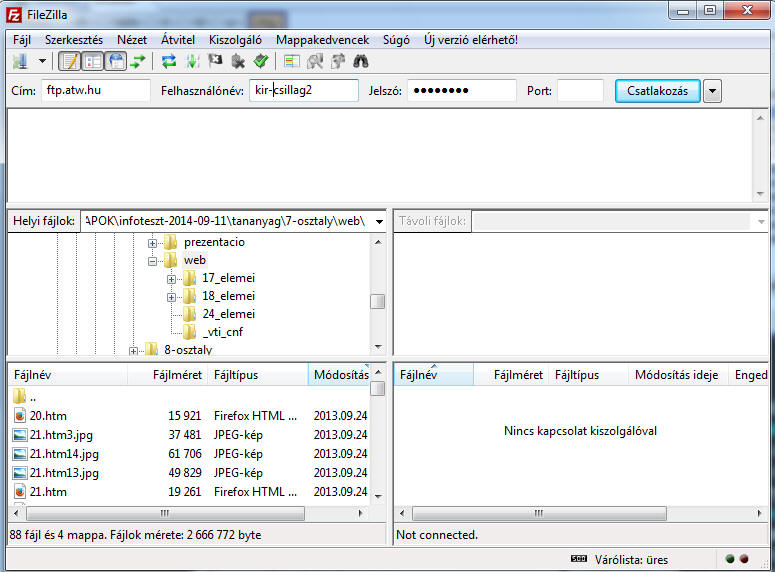| 31. Weblapkészítés-15.
Regisztráció, feltöltés Feladat: Regisztráld ingyenes
tárhelyen önálló webhelyedet! AZ OLDAL REGISZTRÁCIÓJA Válasszunk egy ingyenes tárhelyet! Az http://atw.hu oldal ingyenes 500 MB-os tárhelyet ajánl. Regisztráljunk ide!
Ezek után töltsük ki a regisztrációhoz szükséges adatokat! Az Azonosítóba írt szöveg a weblab jövendőbeli címe is lesz. (Így a teljes cím: http://kir-csill.atw.hu). Az oldal a jelszó beírásakor már jelzi is, milyen nehéz feltörni. A jelszavat természetesen kétszer kell hibátlanul beírni, és meg is kell jegyezni! Ennek felhasználásával tudod majd a felhasználói felületen karban tartani az oldaladat. Az
Oldalad címe
rovatba írt szöveg jelenik meg az ablak címmezőjében, ha megnyitod
az oldaladat. Ha elkészültünk,
Ha minden rendben, a megadott e-mail címre elküldik az oldal aktiválásához szükséges információkat. A regisztráció után ez gyakran néhány perc is lehet!
A WEBHELY ANYAGÁNAK FELTÖLTÉSE A feltöltés
leggyorsabb módja, ha ftp-protokollt használunk és ftp-szerverre
töltünk fel.
A program
elindításakor a
Cím mezőbe írjuk
a szerver nevét, a
Felhasználónév
mezőbe regisztrált weboldalunk rövid nevét (a .atw.hu nem kell!) és
adjuk meg a regisztrációkor rögzített
jelszavunkat.
Ezután lenyomhatóvá válik a
Csatlakozás gomb,
melyet ha lenyomunk, a jobb alsó mezőben a szerveren levő tárhelyünk
tartalma jelenik meg. Ez most egy üres mappa. Most már beírhatjuk a böngészőnkbe weblapunk teljes címét, és megtekinthetjük feltöltött anyagunkat. A továbbiakban, ha változtatunk , elegendő csak azt a fájlt feltölteni, amelynek tartalma módosult. Az újracsatlakozáshoz a Csatlakozás gomb melletti legördülő menüből válasszuk ki a megfelelő webhely nevét!
Óra végén a teljes munkádat mentsd el mappádba, saját neveden!
|
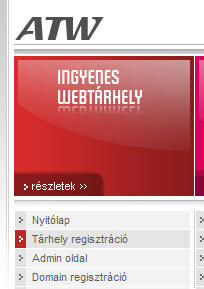 Az oldal megnyitása
után válasszuk a
Tárhely regisztráció
pontot! A következő oldalon olvassuk el, majd fogadjuk el a
használati feltételeket!
Az oldal megnyitása
után válasszuk a
Tárhely regisztráció
pontot! A következő oldalon olvassuk el, majd fogadjuk el a
használati feltételeket!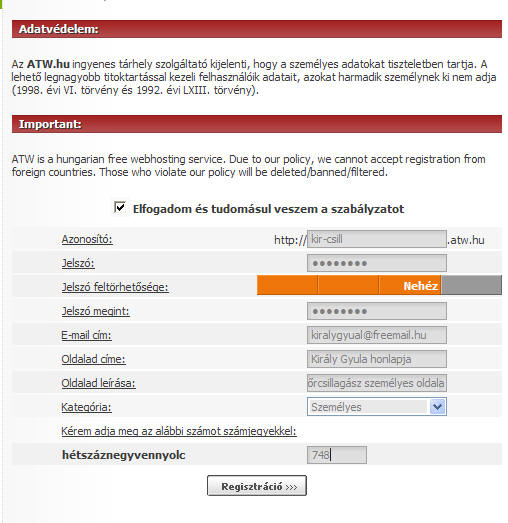 kattintsunk
a Regisztráció...
gombra!
kattintsunk
a Regisztráció...
gombra!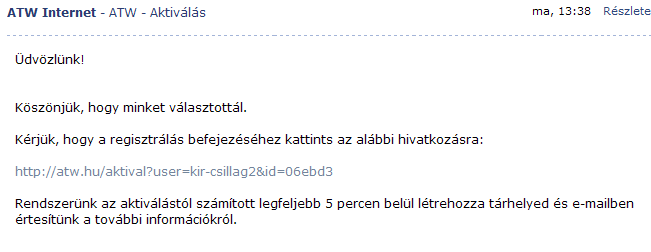
 Használjuk
az erre a célra készült
FileZilla
feltöltő-kliens programot!
Használjuk
az erre a célra készült
FileZilla
feltöltő-kliens programot!